电脑怎么把美式键盘删掉 win11 Windows11怎么切换到美式键盘
更新时间:2025-01-07 09:50:45作者:xiaoliu
想要在win11系统中删除美式键盘或者切换到美式键盘,是许多电脑用户经常遇到的问题,在日常使用电脑的过程中,键盘的设置对于输入体验至关重要。掌握如何删除或切换键盘布局是非常有必要的。在win11系统中,操作相对简单,只需要按照一定的步骤进行设置即可轻松完成。接下来我们将详细介绍如何在win11系统中删除或切换美式键盘。
方法如下:
1.首先,点击开始按钮,进入系统设置,点击“时间和语言”设置
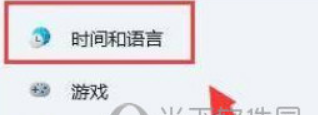
2.然后,进入右边的“语言&区域”选项,如图所示

3.最后,找到美式微软输入法。点击右边的“三个点”再点击“删除”即可,如图
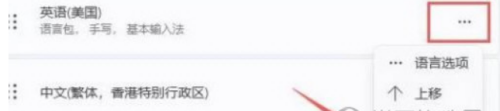
以上就是电脑怎么把美式键盘删掉 win11的全部内容,还有不懂得用户就可以根据小编的方法来操作吧,希望能够帮助到大家。
电脑怎么把美式键盘删掉 win11 Windows11怎么切换到美式键盘相关教程
- win11怎么添加英文键盘 Windows 11如何切换到美式键盘/纯英文输入法
- win11输入法英文键盘 Windows 11如何切换到美式键盘/纯英文输入法
- 怎么把win11输入法键盘切换快捷键 win11输入法切换快捷键设置技巧
- win11文件夹加密 其它用户还是能打开 Win11 24H2共享文档NAS无法进入解决方法
- 自定义分辨率 win11 win11如何设置自定义分辨率
- win11系统卡死机 Win11开机卡死在桌面解决方法
- win11怎么链接局域网的文件夹共享 Win11如何快速分享文件
- 联想win11电池状态80%充到100% win11充电上限80如何设置回100
- win11删除了edge浏览器怎么办 Win11自带浏览器Edge恢复方法
win11系统教程推荐
- 1 联想win11电池状态80%充到100% win11充电上限80如何设置回100
- 2 win11文件夹为什么是黑色背景 Win11文件夹背景变成黑色怎么调回原来颜色
- 3 win11设置 任务栏不合并 win11任务栏怎么设置不合并
- 4 win11更新过后有个了解此图片 Win11 24H2升级后图片无法显示怎么办
- 5 文件图标无法拖动win11 Win11桌面图标无法拖动怎么办
- 6 win11如何更改头像 win11怎么换登录界面头像
- 7 0x80004005无法访问共享win11 Win11系统共享文件0x80004005错误解决方法
- 8 win11电脑的壁纸怎么换回系统本来的 如何将白桃壁纸恢复为系统壁纸
- 9 win11他人电脑无权访问 Win11共享文件无权限访问怎么办
- 10 win11记事本发送至桌面 Win11如何快速分享文件